فہرست کا خانہ
اگر آپ ایکسل VBA کا استعمال کرتے ہوئے کالم میں ڈیٹا کے ساتھ قطاریں گننے کے کچھ آسان ترین طریقے تلاش کر رہے ہیں، تو آپ صحیح جگہ پر ہیں۔ تو، آئیے ایک کالم میں آسانی سے ڈیٹا کے ساتھ قطاروں کی گنتی کے بارے میں مزید جاننے کے لیے اپنے مرکزی مضمون سے شروع کریں۔
ورک بک ڈاؤن لوڈ کریں
Data.xlsm کے ساتھ قطاریں گنیں
ایکسل VBA کا استعمال کرتے ہوئے کالم میں ڈیٹا کے ساتھ قطاریں گننے کے 9 طریقے
یہاں، ہمارے پاس کمپنی کے سیلز ریکارڈ پر مشتمل درج ذیل ڈیٹا سیٹ ہے۔ ہم ایک کالم کے ڈیٹا کی بنیاد پر قطاروں کو گننے کے مختلف طریقوں کی وضاحت کے لیے اس ڈیٹاسیٹ کے ڈیٹا کے ساتھ مختلف کالم استعمال کریں گے۔

ہم نے Microsoft Excel 365<کا استعمال کیا ہے۔ یہاں ورژن 10 سیلز کالم کی قطاروں کو قطاروں کا استعمال کرتے ہوئے پروڈکٹس کے لیے سیلز ویلیو کے ساتھ شمار کرے گا۔ VBA کی پراپرٹی کو شمار کریں۔
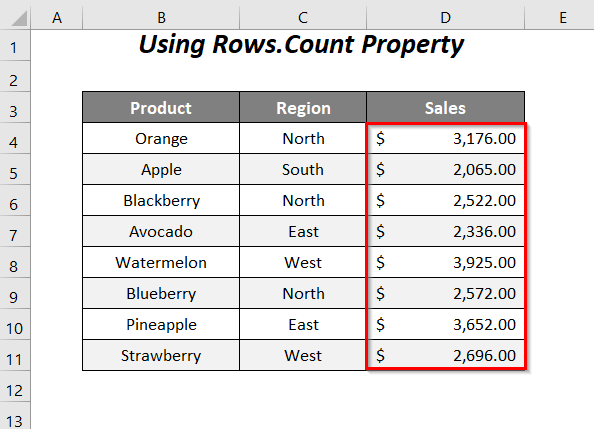
Step-01 :
➤ <1 پر جائیں>Developer Tab >> Visual Basic آپشن۔

پھر، Visual Basic Editor کھل جائے گا۔
➤ داخل کریں ٹیب >> ماڈیول آپشن پر جائیں۔
15>
اس کے بعد، ایک ماڈیول بن جائے گا۔
16>
مرحلہ-02 :
➤ درج ذیل کوڈ لکھیں
5626
یہاں، ہم نے X بطور انٹیجر ، "D4:D11" کی بنیاد پر رینج کا اعلان کیا ہے۔ہم کس کالم میں قطاریں گن رہے ہیں اور آخر کار ہم نے قطار کا نمبر X کو تفویض کر دیا ہے۔
ایک میسج باکس ( MsgBox ) ہمیں کل نمبر کے طور پر نتیجہ دے گا۔ قطاروں کا۔
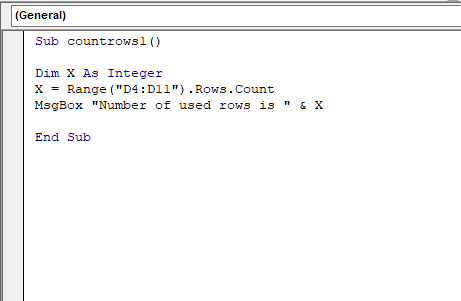
➤ دبائیں F5 ۔
پھر، آپ کو ڈیٹا کے ساتھ قطاروں کی کل تعداد کے طور پر ملے گی۔ 8 کی سیلز کالم میسج باکس میں۔

مزید پڑھیں: ڈیٹا کے ساتھ قطاریں گننے کے لیے ایکسل VBA (4 مثالیں)
طریقہ-2: کالم
میں ڈیٹا کے ساتھ قطاروں کی گنتی کے لیے اینڈ پراپرٹی کا استعمال کرتے ہوئے، ہم اس سیکشن میں VBA کی اختتام کی خاصیت سیلز کالم کی سیلز ویلیو کے ساتھ قطاروں کو شمار کرنے کے لیے۔

مرحلہ :
➤ فالو کریں مرحلہ-01 کا طریقہ-1 ۔
➤ درج ذیل کوڈ لکھیں
7113
یہاں، ہم نے X کو بطور انٹیجر ، "D4" اس رینج کی ابتدائی قیمت ہے جس کی بنیاد پر ہم قطاریں گن رہے ہیں۔ اور آخر کار ہم نے قطار کا نمبر X کو تفویض کر دیا ہے۔ X ہمیں آخری استعمال شدہ قطار نمبر دے گا نہ کہ اس کالم کی کل استعمال شدہ قطار۔ لہذا، کل قطار نمبر حاصل کرنے کے لیے ہم نے X سے 3 ( شروعاتی قطار نمبر-1 = 4-1 = 3 ) کو گھٹا دیا ہے۔
ایک میسج باکس ( MsgBox ) قطاروں کی کل تعداد کے ساتھ ظاہر ہوگا۔

➤ دبائیں F5 ۔
اس کے بعد، آپ کے پاس میسج باکس میں سیلز کالم کی قطاروں کی کل تعداد کے طور پر 8 ہو گا۔

مزید پڑھیں: گنتی کیسے کریں۔ایکسل میں ڈیٹا کے ساتھ قطاریں (4 فارمولے)
طریقہ -3: Rows.Count پراپرٹی اور End Property کے مجموعہ کا استعمال کرتے ہوئے
یہاں، ہم دونوں خصوصیات کے امتزاج کا استعمال کریں گے۔ VBA کی طرح قطاریں۔ سیلز کالم

کی کل قطاریں گننے کے لیے پراپرٹی اور اینڈ پراپرٹی ایک ساتھ شمار کریں۔ مراحل :
➤ مرحلہ-01 کا طریقہ 1 پر عمل کریں۔
➤ درج ذیل کوڈ لکھیں
9298
یہاں، ہم نے X کو بطور انٹیجر ، 4 ان (قطاروں کی گنتی، 4) کو سیلز کے لیے قرار دیا ہے۔ کالم جس کالم کی بنیاد پر ہم قطاریں گن رہے ہیں اور آخر کار ہم نے قطار کا نمبر X کو تفویض کر دیا ہے۔
X آخری استعمال شدہ قطار لوٹائے گا۔ نمبر اس کالم کی کل استعمال شدہ قطاروں کا نہیں۔ لہذا، کل قطار نمبر حاصل کرنے کے لیے ہم نے X سے 3 ( شروعاتی قطار نمبر-1 = 4-1 = 3 ) کو گھٹا دیا ہے۔
ایک میسج باکس ( MsgBox ) قطاروں کی کل تعداد کے ساتھ ظاہر ہوگا۔
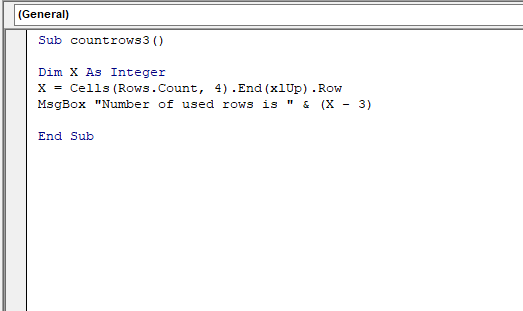
➤ دبائیں F5 ۔
اس کے بعد، ہمیں میسج باکس میں سیلز کالم کی قطاروں کی کل تعداد کے طور پر 8 ملے گا۔

متعلقہ مواد: ایکسل میں ایک سے زیادہ معیار کے ساتھ قطاریں کیسے گنیں (6 طریقوں)
طریقہ -4: ایکسل میں کالم میں ڈیٹا کے ساتھ قطاریں گننے کے لیے VBA سلیکشن پراپرٹی کا استعمال کرنا
آپ سلیکشن پراپرٹی کو بھی استعمال کر سکتے ہیں تاکہ سیلز کے ڈیٹا کی بنیاد پر کل قطاریں گنیں۔ کالم۔

مرحلہ :
➤ فالو کریں مرحلہ-01 کا طریقہ -1 .
➤ درج ذیل کوڈ کو لکھیں
2657
یہاں، ہم نے X کو انٹیجر کے طور پر، منتخب کردہ قطاروں کا اعلان کیا ہے۔ رینج کو یہاں شمار کیا جائے گا، اور آخر میں، ہم نے قطار کا نمبر X کو تفویض کر دیا ہے۔
ایک میسج باکس ( MsgBox ) ہمیں کل نتیجہ دے گا۔ قطاروں کی تعداد۔
پھر، ہمیں مرکزی شیٹ پر واپس جانا ہوگا۔

➤ سیلز کالم کی حد منتخب کریں۔ اور پھر، Developer Tab >> Macros آپشن پر جائیں۔

اس کے بعد، میکرو ڈائیلاگ باکس کھل جائے گا۔
➤ میکرو نام countrows4 کو منتخب کریں، اور پھر چلائیں کو دبائیں آپشن۔

آخر میں، ہمیں مندرجہ ذیل میسج باکس ملے گا جس میں کہا جائے گا "استعمال شدہ قطاروں کی تعداد 8 ہے" ۔
<0
مزید پڑھیں: ایکسل میں VBA کے ساتھ قطاریں کیسے گنیں (5 نقطہ نظر)
طریقہ -5: FIND فنکشن کا استعمال کرتے ہوئے کالم میں ڈیٹا کے ساتھ قطاریں گنیں۔
یہاں، ہم استعمال کریں گے۔ علاقہ کالم
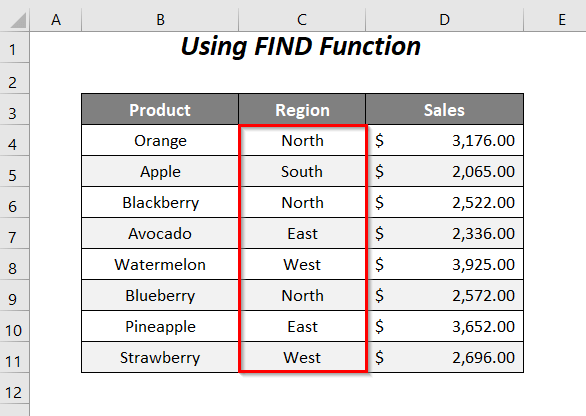
مرحلہ :<میں ٹیکسٹ اسٹرنگ والی قطاروں کو گننے کے لیے فنکشن تلاش کریں 3>
➤ فالو کریں Step-01 of طریقہ-1 .
➤ درج ذیل کوڈ لکھیں
1397
یہاں، ہم نے اعلان کیا ہے۔ 1 ہم کس کالم میں قطاریں گن رہے ہیں اور آخر کار ہم نے اسے تفویض کر دیا ہے۔1 FIND فنکشن ، X کا استعمال کرنے سے ہمیں آخری استعمال شدہ قطار نمبر ملے گا نہ کہ اس کالم کی کل استعمال شدہ قطاریں۔ لہذا، کل قطار نمبر حاصل کرنے کے لیے ہم نے X سے 3 ( شروعاتی قطار نمبر-1 = 4-1 = 3 ) کو گھٹا دیا ہے۔
ایک میسج باکس ( MsgBox ) قطاروں کی کل تعداد کے ساتھ ظاہر ہوگا۔

➤ دبائیں F5 ۔
آخر میں، آپ کے پاس میسج باکس میں سیلز کالم کی قطاروں کی کل تعداد کے طور پر 8 ہوگا۔

متعلقہ مواد: ایکسل کاؤنٹ مرئی قطاریں (فارمولہ اور VBA کوڈ)
0> اسی طرح کی ریڈنگز:- قطاریں شمار کریں ایکسل میں پیوٹ ٹیبل والے گروپ میں (مرحلہ بہ قدم رہنما خطوط)
- Excel VBA: ایک شیٹ میں قطاریں گنیں (5 مثالیں)
طریقہ-6: VBA
کا استعمال کرتے ہوئے کالم میں ڈیٹا کے ساتھ غیر خالی قطاریں شمار کریں، یہاں ہمارے پاس سیلز کالم میں کچھ خالی خلیات ہیں (ہم نے اس طریقہ کے لیے کچھ قدریں ہٹا دی ہیں) اور VBA کوڈ کا استعمال کرتے ہوئے ہم صرف قدروں کے ساتھ قطاروں کی کل تعداد شمار کریں گے۔

مرحلہ :
➤ فالو کریں مرحلہ-01 کا طریقہ 1 ۔
➤ درج ذیل کوڈ لکھیں
7986
یہاں، ہم نے اعلان کیا ہے X بطور لمبا ، Y ، اور rng بطور رینج ، "D4:D11" وہ رینج ہے جس کی بنیاد پر ہم قطاریں گن رہے ہیں اور آخر کار ہمارے پاس ہے۔اسے rng کو تفویض کیا گیا۔
FOR لوپ چیک کرے گا کہ آیا اس رینج کے ہر سیل میں COUNTA فنکشن کا استعمال کرتے ہوئے کوئی قدر موجود ہے اور قدروں والے سیلز کے لیے، X ہر بار 1 بڑھا جائے گا۔
آخر میں، ہمیں ایک پیغام کے ذریعے غیر خالی خلیات کے ساتھ کل قطار نمبر ملیں گے۔ باکس۔

➤ دبائیں F5 ۔
بالآخر، آپ کے پاس 5 کی کل تعداد کے طور پر میسج باکس میں سیلز کالم کی غیر خالی قطاریں۔
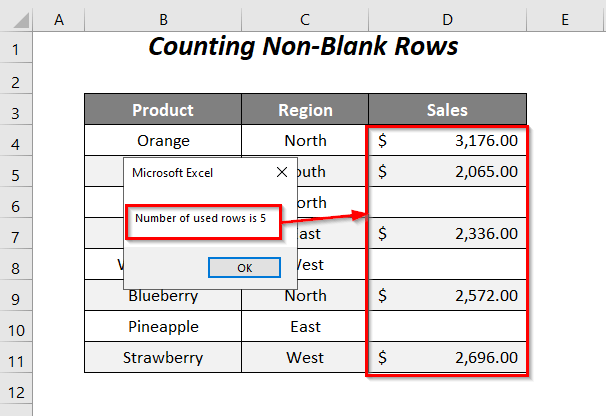
مزید پڑھیں: VBA کے ساتھ ایکسل میں فلٹر شدہ قطاروں کو کیسے شمار کیا جائے ( مرحلہ وار گائیڈ لائن)
طریقہ-7: مخصوص قدر کے ساتھ قطاریں شمار کریں
یہاں، ہم کی سیلز ویلیو کے ساتھ قطاروں کی کل تعداد شمار کریں گے۔ $2,522.00 سیلز کالم سے۔
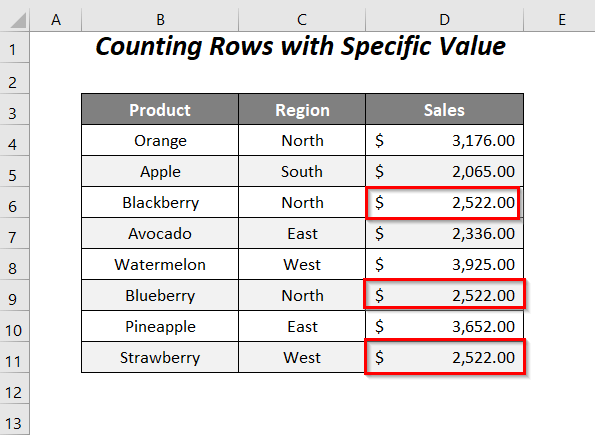
اسٹیپس :
➤ فالو کریں مرحلہ -01 کا طریقہ-1 ۔
➤ درج ذیل کوڈ لکھیں
8381
یہاں، ہم نے X کو بطور قرار دیا ہے۔ لمبا ، Y ، اور rng بطور رینج ، "D4:D11" وہ رینج ہے جس کی بنیاد پر کالم میں ہم قطاریں گن رہے ہیں اور آخر کار ہم نے اسے rng کو تفویض کر دیا ہے۔
FOR لوپ چیک کرے گا کہ آیا اس رینج کے کسی سیل میں سیلز ویلیو ہے 2522 COUNTIF فنکشن کا استعمال کرتے ہوئے اور اس قدر والے سیلز کے لیے، X ہر بار 1 بڑھا دیا جائے گا۔
<0 آخر میں، ہم ایک پیغام کے ذریعے 2522کی قیمت کے ساتھ کل قطار نمبر حاصل کریں گےباکس۔ 
➤ دبائیں F5 ۔
بالآخر، آپ کے پاس 3 کل نمبر قطار کے طور پر ہوں گے۔ سیلز کالم جس میں $2,522.00 کی سیلز ویلیو میسج باکس میں ہے۔

مزید پڑھیں: ایکسل VBA: مخصوص ڈیٹا کے ساتھ قطاریں گنیں (8 مثالیں)
طریقہ-8: مخصوص قدر سے زیادہ قدروں والی قطاریں شمار کریں
اس سیکشن میں، ہم کریں گے سیلز کالم میں $3000.00 سے زیادہ قدروں والی قطاروں کی کل تعداد شمار کریں۔
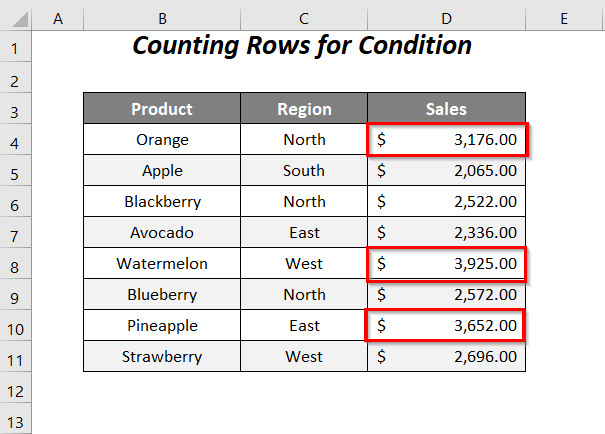
مرحلہ :
➤ فالو کریں مرحلہ-01 کا طریقہ-1 ۔
➤ درج ذیل کوڈ لکھیں
8507
یہاں، ہم نے X کو بطور لمبا ، Y ، اور rng کو رینج ، "D4:D11" وہ رینج ہے جس کالم کی بنیاد پر ہم قطاریں گن رہے ہیں اور آخر کار ہم نے اسے rng کو تفویض کر دیا ہے۔
The for <1 حالات جیسے اس سے کم، اس سے بڑا، یا اس کے برابر، وغیرہ) اور اس قدر والے سیلز کے لیے، X ہر بار 1 سے اضافہ کیا جائے گا۔
آخر میں، ہم ایک میسج باکس کے ذریعے 3000 سے زیادہ ویلیو کے ساتھ کل قطار نمبر حاصل کریں گے۔

➤ دبائیں F5 ۔
اس کے بعد، آپ کے پاس 3 سیلز پر مشتمل سیلز کالم کی قطاروں کی کل تعداد ہوگی۔ایک میسج باکس میں $3,000.00 سے زیادہ قدریں۔
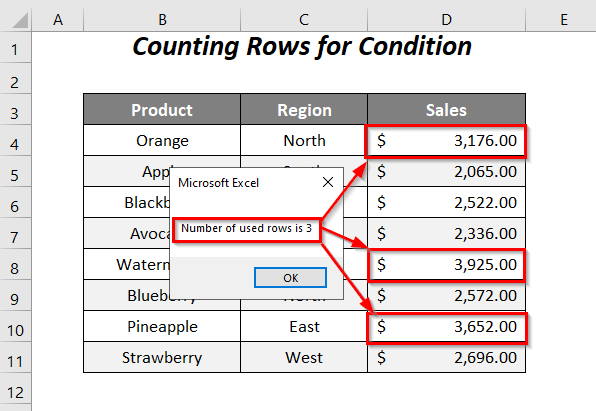
مزید پڑھیں: کس طرح Excel قدر کے ساتھ قطاریں گنتی ہے (8) طریقے)
طریقہ-9: ایک مخصوص ٹیکسٹ سٹرنگ کے ساتھ قطاریں گنیں
ہمیں یہاں قطاروں کی تعداد ملے گی جس میں ایپل بالکل یا جزوی طور پر پروڈکٹ کالم میں۔
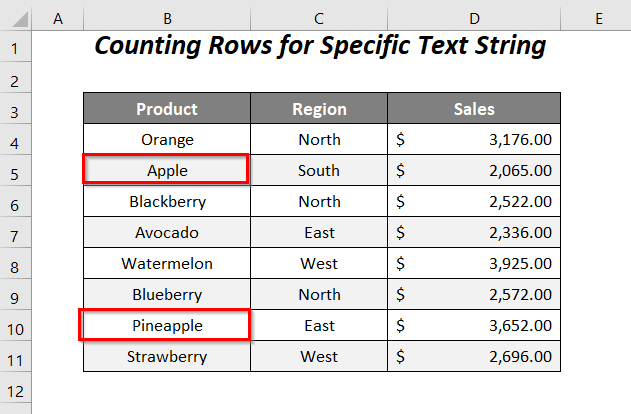
مرحلہ :
➤ فالو کریں مرحلہ- 01 کا طریقہ-1 ۔
➤ درج ذیل کوڈ لکھیں
7591
یہاں، ہم نے X کو لمبا قرار دیا ہے۔ ، Y ، اور rng بطور رینج ، "B4:B11" وہ رینج ہے جس کی بنیاد پر ہم قطاروں کی گنتی کر رہے ہیں اور آخر کار ہم نے اسے rng کو تفویض کر دیا ہے۔
FOR لوپ چیک کرے گا کہ آیا اس رینج کے کسی سیل میں ٹیکسٹ سٹرنگ ہے یا نہیں "لاگو کریں" COUNTIF فنکشن کا استعمال کرتے ہوئے (یہاں، یہ نجمہ سٹرنگ سے پہلے اور بعد میں علامت کا استعمال کرکے عین مطابق مماثلت اور جزوی مماثلت دونوں کے لیے شمار کیا جائے گا)، اور اس قدر والے سیلز کے لیے، X ہر وقت 1 سے اضافہ کیا جائے گا۔ e.
آخر میں، ہم ایک میسج باکس کے ذریعے ٹیکسٹ سٹرنگ apple کے ساتھ کل قطار نمبر حاصل کریں گے۔

➤ دبائیں F5 ۔
پھر، آپ کے پاس 2 کی طرح پروڈکٹ کالم کی کل نمبر قطاریں ہوں گی جس میں ٹیکسٹ سٹرنگز ہوں گے۔ Apple اور Pineapple ایک میسج باکس میں۔

مزید پڑھیں: ایکسل میں متن کے ساتھ قطاریں کیسے گنیں (سب سے آسان8 طریقے)
پریکٹس سیکشن
خود سے پریکٹس کرنے کے لیے ہم نے ذیل میں پریکٹس نامی شیٹ کی طرح پریکٹس سیکشن فراہم کیا ہے۔ . براہ کرم اسے خود کریں۔

نتیجہ
اس مضمون میں، ہم نے ایکسل <1 کا استعمال کرتے ہوئے کالم میں ڈیٹا کے ساتھ قطاریں گننے کے طریقوں کا احاطہ کرنے کی کوشش کی۔>VBA آسانی سے۔ امید ہے کہ آپ کو یہ مفید لگے گا۔ اگر آپ کے پاس کوئی مشورے یا سوالات ہیں تو بلا جھجھک ان کا اشتراک تبصرے کے سیکشن میں کریں۔

